Как исключить ячейки в столбце из суммы в Excel?
При работе с данными в Excel вы можете часто сталкиваться с необходимостью вычисления суммы диапазона, намеренно пропуская определенные ячейки – например, если эти ячейки содержат выбросы, ошибки, нерелевантные данные или конкретные значения, которые нужно исключить из агрегации. Как показано на скриншоте ниже, представьте, что у вас есть столбец чисел, но вы хотите просуммировать все, кроме значений в ячейках A3 и A4. В этой статье подробно будут продемонстрированы различные практические методы для суммирования диапазона в Excel, исключая одну или несколько указанных ячеек, помогая вам получить именно те результаты, которые нужны для финансового анализа, отчетности или управления запасами, требующих выборочных расчетов.
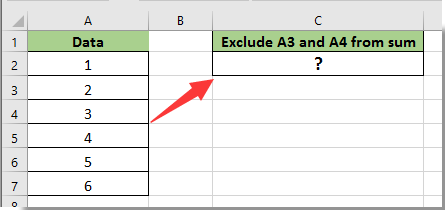
- Исключение ячеек в столбце из суммы с помощью формулы
- Код VBA – Программное суммирование диапазона с пропуском/исключением указанных ячеек
- Формула Excel – Использование функций СУММЕСЛИ/СУММЕСЛИМН для включения только тех значений, которые не соответствуют критериям исключения
- Формула Excel – Использование функции ФИЛЬТР в новых версиях Excel для исключения ячеек перед суммированием
Исключение ячеек в столбце из суммы с помощью формулы
Используя простую арифметику внутри формулы СУММ, вы можете напрямую исключить ненужные ячейки в своих расчетах. Этот подход подходит для быстрых вычислений, когда у вас небольшое количество исключений. Следуйте этим шагам:
1. Выберите пустую ячейку для отображения результата суммирования и введите следующую формулу в строку формул, затем нажмите Enter для вычисления суммы с исключением определенных ячеек. Например:
=СУММ(A2:A7)-СУММ(A3:A4)
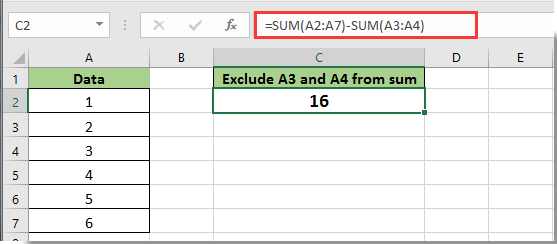
Объяснение и советы:
- СУММ(A2:A7) вычисляет весь диапазон, в то время как СУММ(A3:A4) вычитает значения исключаемых ячеек. Это работает лучше всего, когда исключаемые ячейки являются непрерывными.
- Вы можете легко смешивать и вычитать несколько исключаемых ячеек, если они не являются соседними. Например, чтобы исключить A3 и A6 из диапазона, отрегулируйте формулу следующим образом:
=СУММ(A2:A7)-A3-A6
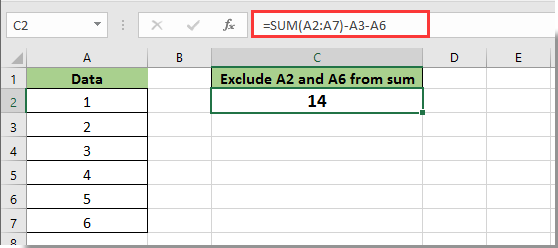
- Если исключения разбросаны или их много, ручное перечисление каждой исключенной ячейки может сделать формулы длиннее и сложнее для управления.
- Будьте внимательны с ссылками на ячейки: если ваши данные или диапазон изменятся, обновите формулу соответственно, чтобы избежать ошибок.
Код VBA – Программное суммирование диапазона с пропуском/исключением указанных ячеек
Для ситуаций, где у вас много исключений или требуется часто повторять процесс, использование макроса VBA обеспечивает гибкость и автоматизацию. С помощью VBA вы можете суммировать указанный диапазон и исключить любое количество ячеек, будь то непрерывных или разрозненных, программно определяя их. Этот метод подходит для пользователей, знакомых с VBA-средой и желающих оптимизировать более сложную логику исключения.
Меры предосторожности: Макросы VBA могут модифицировать вашу книгу. Всегда сохраняйте свою работу перед запуском нового кода. Для выполнения вышеуказанного необходимо включить макросы.
1. Перейдите в Инструменты разработчика > Visual Basic, чтобы открыть редактор VBA. В окне Проект щелкните правой кнопкой мыши вашу книгу, выберите Вставить > Модуль и вставьте следующий код в модуль:
Sub SumWithExclusions()
Dim sumRange As Range
Dim excludeCells As Range
Dim cell As Range
Dim result As Double
Dim xTitleId
On Error Resume Next
xTitleId = "KutoolsforExcel"
Set sumRange = Application.InputBox("Select the range to sum", xTitleId, Type:=8)
Set excludeCells = Application.InputBox("Select cells to exclude (use Ctrl+Click to select multiple)", xTitleId, Type:=8)
result = 0
If Not sumRange Is Nothing Then
For Each cell In sumRange
If Not Application.Intersect(cell, excludeCells) Is Nothing Then
' Skip excluded cells
Else
result = result + cell.Value
End If
Next
MsgBox "The sum excluding specified cells is: " & result, vbInformation
Else
MsgBox "No range selected.", vbExclamation
End If
End Sub2. Нажмите ![]() Запуск в окне VBA или нажмите F5 для выполнения макроса. Диалоговое окно предложит выбрать полный диапазон для суммирования, затем выберите ячейки для исключения (удерживайте Ctrl для выбора нескольких). Макрос отобразит результат в окне сообщения.
Запуск в окне VBA или нажмите F5 для выполнения макроса. Диалоговое окно предложит выбрать полный диапазон для суммирования, затем выберите ячейки для исключения (удерживайте Ctrl для выбора нескольких). Макрос отобразит результат в окне сообщения.
- Если вы ошибочно выбрали ячейки, повторно запустите макрос. Процесс является интерактивным и гибким.
- Макросы лучше всего подходят для рутинных задач или сложных исключений на основе критериев.
Формула Excel – Использование СУММЕСЛИ или СУММЕСЛИМН для включения только тех значений, которые не соответствуют критериям исключения
Для более сложных или логических исключений вы можете использовать функции СУММЕСЛИ или СУММЕСЛИМН. Эти формулы хорошо работают, когда исключения основаны на значениях, критериях или когда у вас есть список значений, которые нужно игнорировать.
Пример – Исключение на основе определенного значения
1. Если вы хотите суммировать A2:A7, но исключить значение '16', введите следующую формулу в целевую ячейку (например, в ячейку B1):
=SUMIF(A2:A7,"<>16")Эта формула суммирует все значения в диапазоне A2:A7, за исключением равных 16.
2. После набора формулы нажмите Enter. Вы можете скопировать или отрегулировать ссылки на диапазоны/ячейки по мере необходимости.
Пример – Исключение всех ячеек, соответствующих значению ячейки
Предположим, ячейка C1 содержит значение, которое вы хотите исключить из суммы:
=SUMIF(A2:A7,"<>"&A3)Обновляйте C1 по мере необходимости, и формула будет динамически исключать все совпадающие значения.
- Для множественных критериев исключения или более сложных правил рассмотрите использование СУММЕСЛИМН в сочетании с вспомогательными столбцами или массивами. Однако СУММЕСЛИ/СУММЕСЛИМН работает лучше всего, когда исключения основаны на конкретных и последовательных критериях, а не произвольных позициях ячеек.
- Если ваш диапазон содержит текст или пустые ячейки, СУММЕСЛИ автоматически их игнорирует; убедитесь, что это желаемое поведение.
Формула Excel – Использование функции ФИЛЬТР (в новых версиях Excel) для исключения ячеек перед суммированием
Если вы используете Excel для Microsoft 365 или Excel 2021 и новее, функция ФИЛЬТР позволяет динамически и гибко исключать ячейки перед применением СУММ. Это особенно полезно для больших наборов данных или изменяющихся критериев исключения.
Пример – Исключение определенных значений (например, 16 и 13)
1. Введите следующую формулу в целевую ячейку (например, B1):
=SUM(FILTER(A2:A7,(A2:A7<>16)*(A2:A7<>13)))Это суммирует все значения в A2:A7, за исключением равных 16 и 13. Функция ФИЛЬТР создает массив, который включает только ячейки, не равные этим значениям, а затем СУММ их добавляет.
2. Нажмите Enter. Расчет будет динамически обновляться при изменении исключений или исходных данных.
- Чтобы динамически исключать значения на основе списка (например, список исключений находится в C2:C4):
=SUM(FILTER(A2:A7,ISNA(MATCH(A2:A7,C2:C4,0))))Эта формула исключает любое значение в A2:A7, которое совпадает с любым значением в C2:C4. Просто обновите свой список исключений в столбце C, и результат формулы автоматически обновится.
- Подход на основе ФИЛЬТР рекомендуется пользователям, работающим с последними версиями Excel и ищущими динамическую, масштабируемую логику исключения.
- Если вы получили ошибку #РАСЧЁТ!, проверьте, что после всех исключений хотя бы одно значение остается в диапазоне; в противном случае ФИЛЬТР возвращает ошибку.
Подводя итог, Excel предоставляет несколько практических решений для суммирования диапазона с исключением определенных ячеек или значений. Простые формулы подходят для быстрых и небольших исключений, тогда как СУММЕСЛИ/СУММЕСЛИМН и ФИЛЬТР поддерживают более гибкие, управляемые условиями сценарии. VBA идеально подходит, когда исключения многочисленны, разнообразны или требуют автоматизации. Всегда дважды проверяйте ссылки на ячейки и корректировки формулы при изменении исходных данных. Если вы столкнулись с ошибками, проверьте диапазоны или списки исключений и попробуйте снова применить формулы или запустить макрос.
Связанные статьи:
- Как исключить определенную ячейку или область из печати в Excel?
- Как исключить значения одного списка из другого в Excel?
- Как найти минимальное значение в диапазоне, исключая нулевое значение в Excel?
Лучшие инструменты для повышения продуктивности в Office
Повысьте свои навыки работы в Excel с помощью Kutools для Excel и ощутите эффективность на новом уровне. Kutools для Excel предлагает более300 расширенных функций для повышения производительности и экономии времени. Нажмите здесь, чтобы выбрать функцию, которая вам нужнее всего...
Office Tab добавляет вкладки в Office и делает вашу работу намного проще
- Включите режим вкладок для редактирования и чтения в Word, Excel, PowerPoint, Publisher, Access, Visio и Project.
- Открывайте и создавайте несколько документов во вкладках одного окна вместо новых отдельных окон.
- Увеличьте свою продуктивность на50% и уменьшите количество щелчков мышью на сотни ежедневно!
Все надстройки Kutools. Один установщик
Пакет Kutools for Office включает надстройки для Excel, Word, Outlook и PowerPoint, а также Office Tab Pro — идеально для команд, работающих в разных приложениях Office.
- Комплексный набор — надстройки для Excel, Word, Outlook и PowerPoint плюс Office Tab Pro
- Один установщик, одна лицензия — настройка занимает считанные минуты (MSI-совместимо)
- Совместная работа — максимальная эффективность между приложениями Office
- 30-дневная полнофункциональная пробная версия — без регистрации и кредитной карты
- Лучшее соотношение цены и качества — экономия по сравнению с покупкой отдельных надстроек